Mở lại bảng tính chi_tieu_gia_dinh đã tạo ở bài 3.17 rồi bổ sung số liệu
Bài 4: Sử dụng các hàm để tính toán
Bài 22 trang 28 Sách bài tập Tin học lớp 7: Mở lại bảng tính chi_tieu_gia_dinh đã tạo ở bài 3.17 rồi bổ sung số liệu chi tiêu cho các tháng của quý II vào các cột kế tiếp. Hãy dùng các hàm có sẵn để tính:
a) Tổng chi tiêu mỗi tháng.
b) Tông chi tiêu trong quý I và II;
c) Trung bình chi tiêu trong một tháng;
d) Số tiền một tháng chi nhiều nhất;
e) Số tiền một tháng chi ít nhất;
f) Chi tiêu trung bình theo từng khoản chi trong một tháng.
Cuối cùng lưu bảng tính.
Lời giải:
Quý II gồm các tháng từ tháng 4 đến tháng 6 . Vậy ta cần nhập thêm dữ liệu số vào ba cột tiếp theo ( E, F và G ứng với tháng 4 , 5 và 6) . Sau đó sửa lại tiêu đề bảng (ô A1) cho phù hợp.
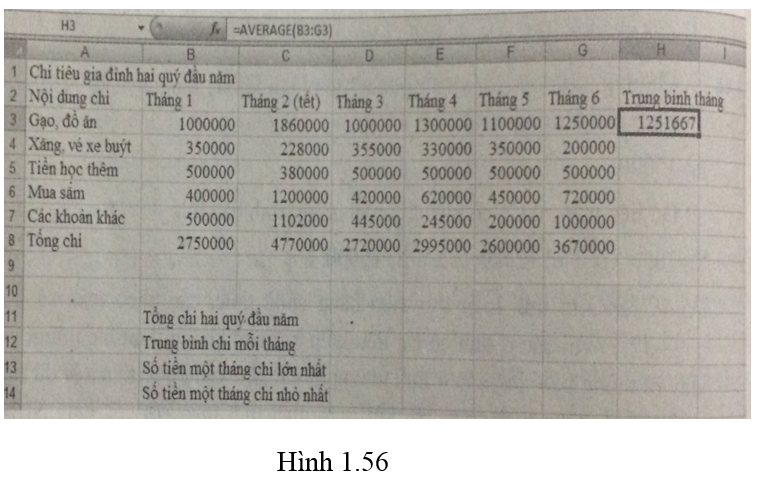
a) Dùng hàm SUM đối với mỗi tháng . Ví dụ đối với tháng 1, ở cột B, tại ô B8 ta nhập công thức : =SUM (B3:B7)
Các tháng còn lại ta làm tương tự.
b) Dùng hàm SUM . Đó là tổng chi tiêu các tháng tính ở hàng 8 . Vậy tại ô D11, ta nhập công thức : =SUM(B3:B7)
c) Dùng hàm AVERAGE . Đó là số liệu trung bình chỉ tiêu của các tháng đã tính ở tháng 8 . Vậy tại ô D12 ta nhập công thức =AVERAGE(B8:G8)
d) Dùng hàm MAX. Đó là số lớn nhất của số liệu đã tính trong tháng 8. Vậy tại ô D13, ta dùng công thức : = MAX(B8:G8)
e) Dùng hàm MIn. Đó là số nhỏ nhất của số liệu đã tính trong tháng 8. Vậy tại ô D14, ta dùng công thức : = MIN(B8:G8)
f) Để tính trung bình chi tiêu một tháng theo một khoản chi , ta cần tính trung bình số liệu mỗi tháng của từng khoản chi, tức lấy trung bình theo hàng các số trong các cột từ cột B đến cột G.
Cách tốt nhất là ghi kết quả tính toán vào mỗi ô tren từng hàng tương ứng với mỗi khoản chi trong cùng một cột . Do vậy hãy nhập dữ liệu trung bình “Trung bình tháng” vào ô H2. Sau đó trong ô H3 hãy nhập công thức : =AVERAGE(B3:G3).
Thực hiện tương tự với các khoản chi còn lại.
Lưu ý : Ta cũng có thể tính trung bình số tiền chi mỗi tháng ngay trong ô B8 bằng công thức đã gợi ý ở mục f.

